
CloudMounter es más que un simple cliente FTP para Windows. También es un avanzado gestor de almacenamiento en la nube que se integra perfectamente con los servicios más populares.


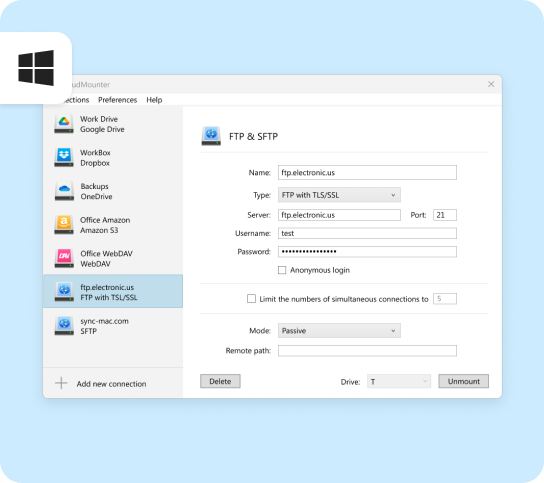





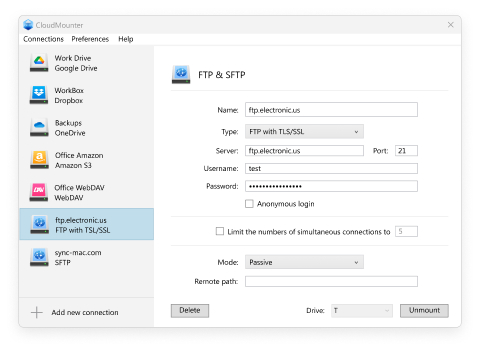
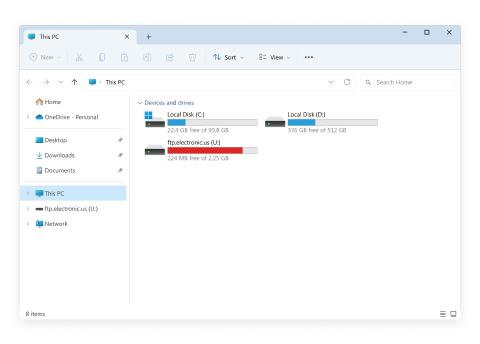

Esto se puede hacer de la siguiente manera en el Explorador de Archivos: Este PC > Añadir una ubicación de red, introduzca la dirección FTP e inicie sesión.
Con CloudMounter, solo es necesario proporcionar sus credenciales y configuración una vez para conectarse, y tendrá acceso permanente a su servidor FTP desde el Explorador de Archivos. Podrá gestionar sus datos como cualquier otro archivo en una carpeta local.








